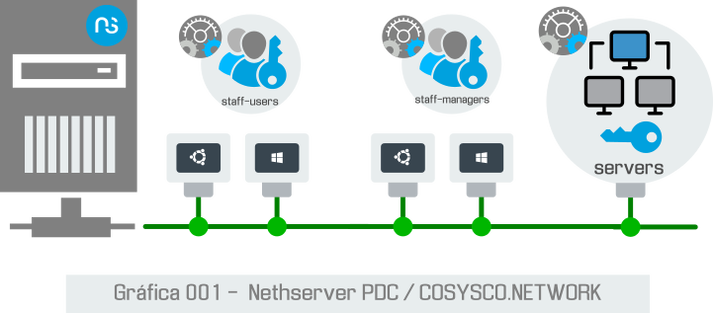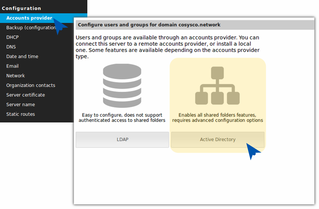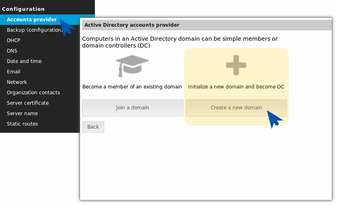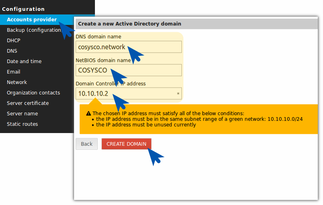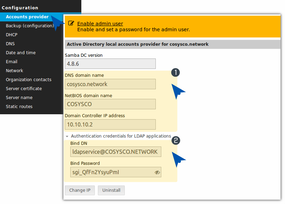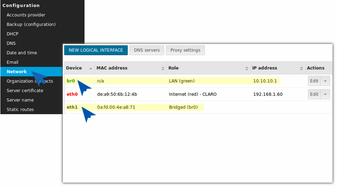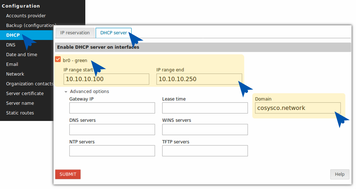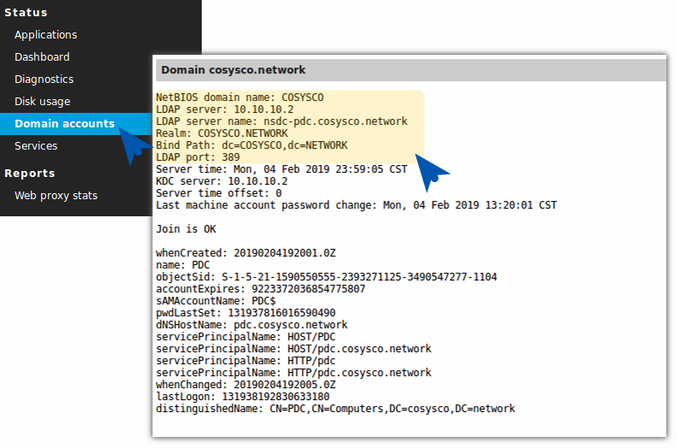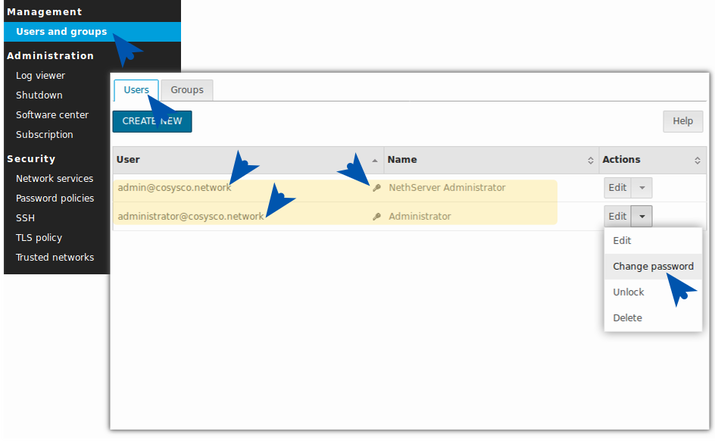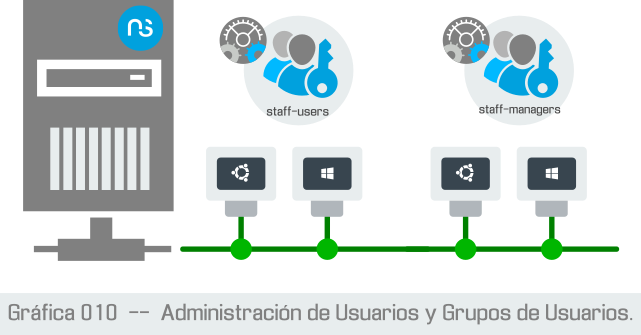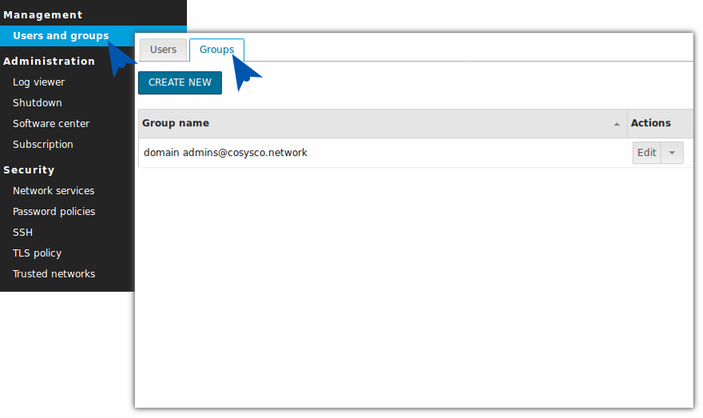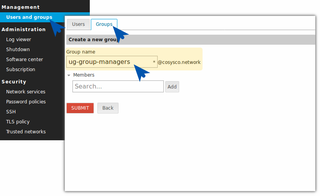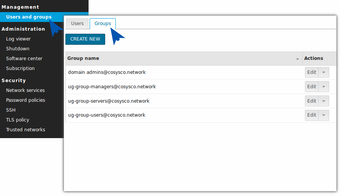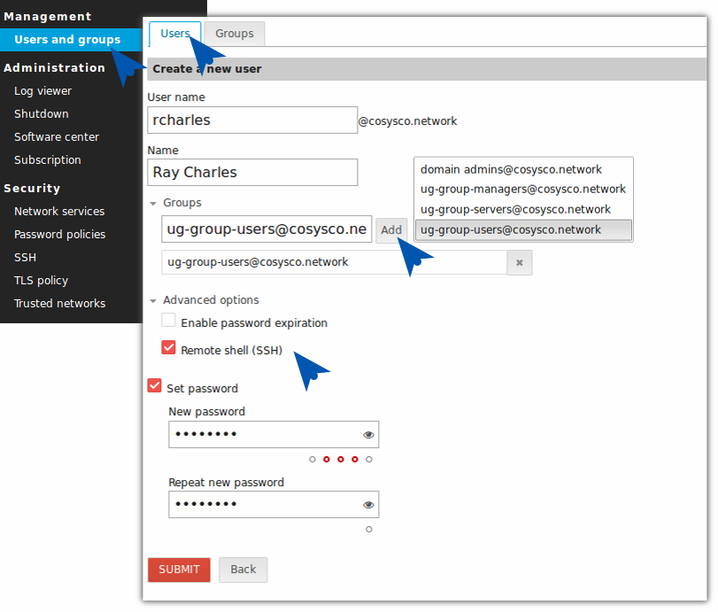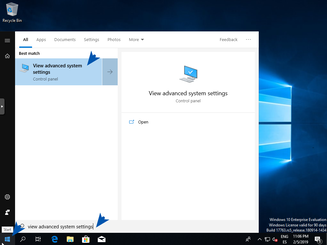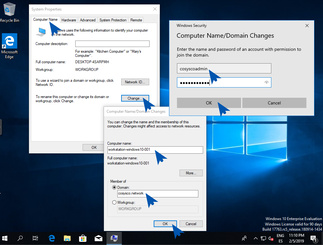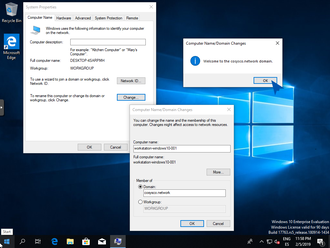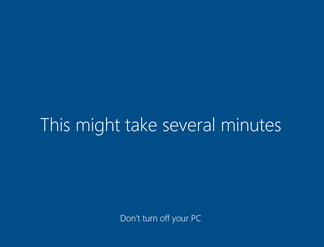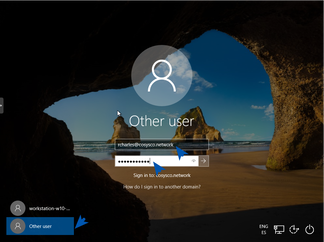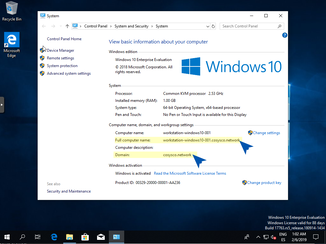Nos encontramos en el cuarto artículo de "Nethserver para Entornos Empresariales" y para este punto, el Servidor en proceso de configuración ya es capaz de controlar el acceso de las "Estaciones de Trabajo", y legislar el uso del "Servicio de Internet" a través de Reglas establecidas por nuestra Empresa. Entonces, nuestra siguiente meta es completar al Servidor Nethserver con el módulo "Samba Active Directory", para que tome el papel de PDC y provea a la "Red Privada (green)" un "Directorio Híbrido de Usuarios". Antes de iniciar con la configuración es conveniente recordar los siguientes conceptos:
¿Porque configurar Nethserver como PDC?
En estos artículo describimos “Redes y Entornos Empresariales” como el conjunto de estaciones y dispositivos integrados en una o varias redes privadas, provistos con servicios locales y seguridad Descripción Gráfica 001:
1.- Instalación Módulo "Samba Active Directory"
1.1.- Revisar cambios después de activar módulo "Samba Active Directory".
Gráfica 008 -- Resumen configuración del Dominio. Descripción Gráfica 008.
1.2.- Aplicar cambio de Password a Usuarios Administradores. Gráfica 009 -- Cambio de Password. Descripción Gráfica 009.
2.- Administración de Usuarios y Grupos de Usuarios.Después de instalar y configurar el módulo "Samba Active Directory", el siguiente paso es poblar el "Directorio Híbrido" con "Grupos de Usuarios" y "Usuarios". Es conveniente crear primero los "Grupos de Usuarios" de forma estructurada y sencilla, lo cual permita una Administración fácil de Usuarios. 2.1.- Creación de Grupos. Gráfica 011 -- Creación de Grupos. Descripción Gráfica 011.
Tomando en cuenta los conceptos sugeridos, procedemos a configurar..
2.2.- Creación de Usuarios. Gráfica 014 -- Creación de Usuarios. Descripción Gráfica 014.
3.- Integrar "Estaciones de Trabajo" al Dominio.
3.1.- Configurar Windows en Dominio COSYSCO.NETWORK
Hemos finalizado la activación de un Controlador de Dominio.
0 Comments
Leave a Reply. |
Editor:
Juan Estuardo Hernandez Consultor Software Libre, Organización y Métodos. Acumular información es sólo el primer paso hacia la sabiduría. Pero compartir información es el primer paso hacia la comunidad.
Henry Louis Gates, Jr. Condiciones de uso: El contenido del website 911-ubuntu y este artículo en particular, es “Libre” y puede ser consultado por quien lo desee. Por favor “No haga copias de nuestros artículos”. Si desea compartirlo puede referir nuestras publicaciones como un enlace (Link), así las personas interesadas obtendrá nuestras últimas actualizaciones. Como todo en la vida, nada es perfecto, así que si observas algún error o desea mejorar el contenido de estos artículos, puede enviarnos un mensaje el cual será bienvenido. (Formulario al pie de página). Gracias por continuar consultando 911-Ubuntu para Entorno de Oficina y Redes Corporativas. |